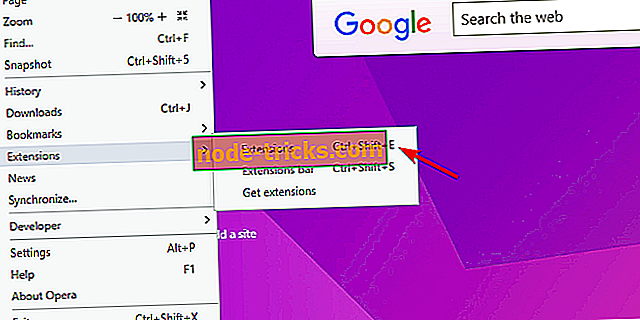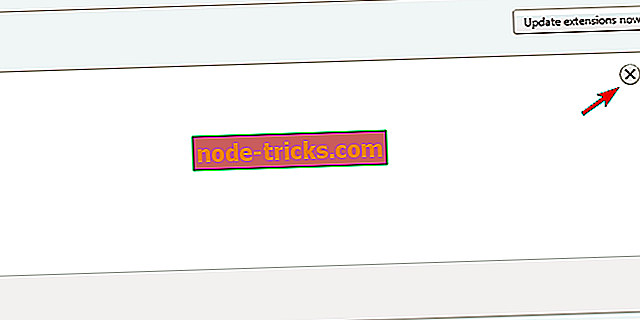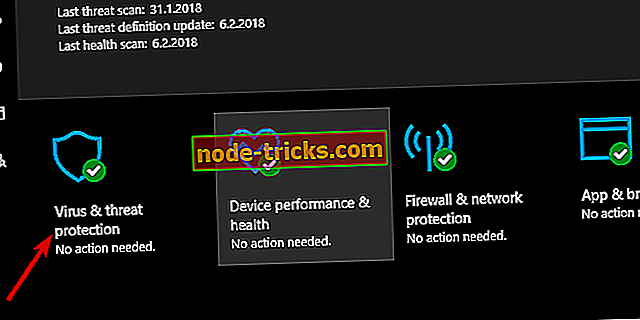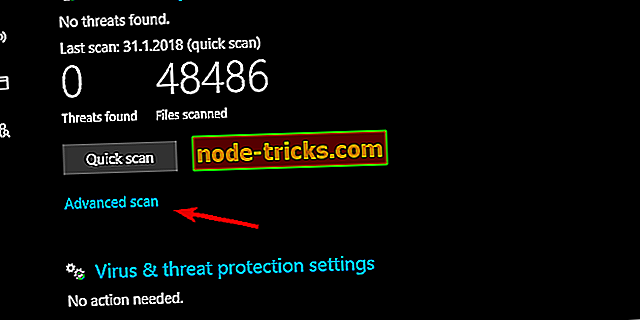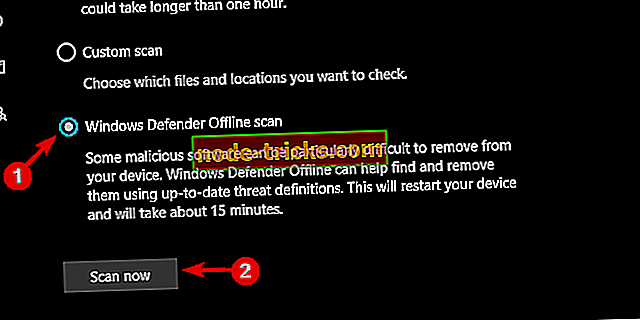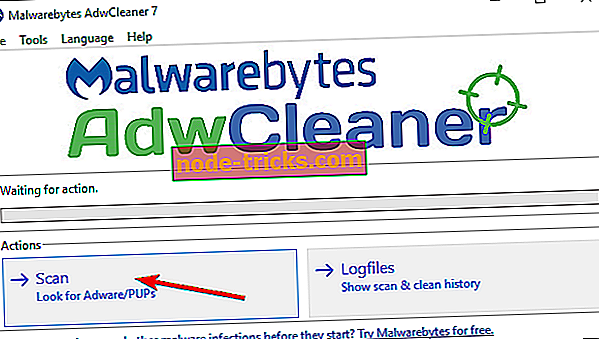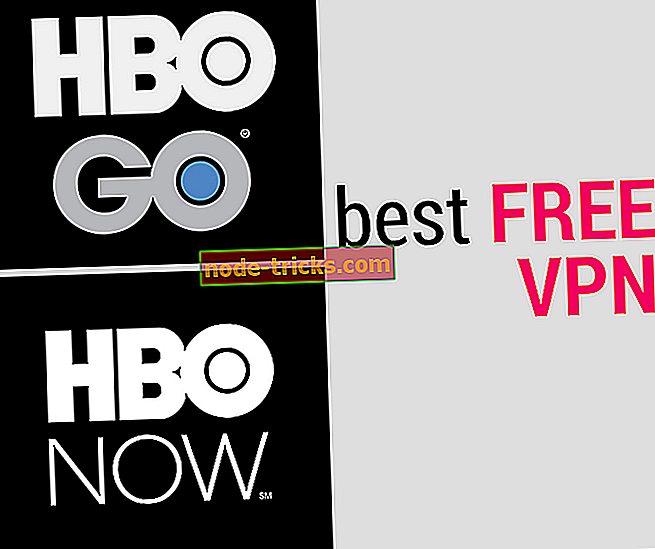Fix: Opera отваря два раздела
Освен Chrome, Firefox и топ кучето на Microsoft, Edge, има Opera, която по много причини е предпочитаният браузър за толкова много потребители. Въпреки това, въпреки че имате вградената VPN и AdBlocker, Opera, както и всички други, имат случайни проблеми с производителността. Един от тях е доста странен и се отнася до отварянето на два раздела всеки път, когато се опитвате да отворите един.
Това едва ли е въпросът, който можем да припишем на самата Opera и да избегнем зловредния софтуер, който е вероятната причина. Това не е бъг или паранормални сили, това е браузър бандит. Така че, ако сте останали с призрачните два раздела, не забравяйте да проверите стъпките по-долу.
Как да спрете Opera да отваря два раздела всеки път, когато отворите нов раздел
- Проверете разширенията
- Сканиране за злонамерен софтуер
- Преинсталирайте Opera
1: Проверете разширенията
Веднъж въведени, разширенията на браузъра станаха незаменима част от сърфирането. Същото е и за Chrome, Firefox, Opera или дори Edge. Но целият нов пазар на добавките отвори възможността и за злонамерени употреби. Има стотици, ако не и хиляди похитители на браузъри, които идват най-вече от подозрителни сайтове на трети страни или с ненадеждни приложения по начина, по който те се използват.
След като са там, фокусът е най-вече върху принудителните реклами, следователно тези злонамерени разширения вероятно са Adware. Това принудително подуване на екрана с всички видове реклами може също да доведе до отваряне на различни изскачащи прозорци или няколко раздела срещу волята ви. За тази цел Ви съветваме да проверите Разширенията и да премахнете всичко странно. Ако това не помогне, можете да опитате да нулирате стойностите на Opera и да се преместите от там.
Ето как да премахнете разширенията в Opera:
- Отворете операта .
- Кликнете върху Менюто в горния ляв ъгъл.
- Отворете разширения> Разширения .
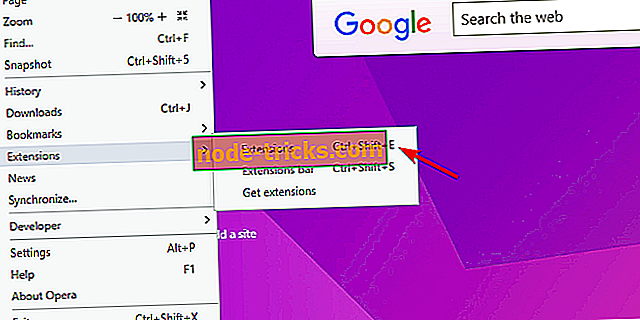
- Премахнете подозрителните разширения от списъка, като кликнете върху „X“ в десния ъгъл.
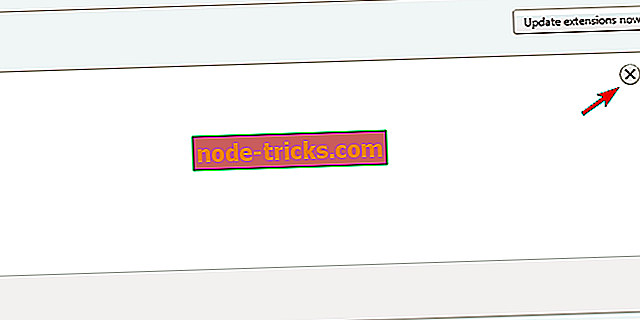
Изпълнете следните стъпки, за да възстановите настройките на Opera:
- Затворете браузъра Opera.
- Придвижете се до това местоположение:
- C: Потребители вашето потребителско име AppData Роуминг Opera Opera
- Изтрийте файла Operapref.ini и рестартирайте браузъра.
2: Сканиране за злонамерен софтуер
Очевидно с течение на времето злонамерените разширения и браузърски похитители стават много по-устойчиви във времето. Понякога нищо не може да се направи в самия браузър и ще трябва да промените подхода си. В днешно време те са склонни да създават входящ регистър, разпространяват се по системата и засягат множество браузъри, вместо само един. Поради това, тази червейска природа на съвременните браузърски похитители, ще трябва да извършите задълбочено сканиране и да елиминирате всички заплахи.
Сега трябва да използвате софтуера за защита срещу зловреден софтуер, за да елиминирате възможно вирусни инфекции. За целите на премахването на софтуерните приложения за реклами и реклами, препоръчваме Malwarebytes AdWareCleaner.
Можете да използвате всеки инструмент за защита срещу вируси на трети страни, но ние напълно препоръчваме Bitdefender, което в много отношения е най-добрият инструмент, който можете да получите за парите си. Ако искате да използвате системните ресурси, Windows Defender трябва да свърши работата. Ето как да го стартирате в Windows 10:
- Отворете Windows защитника от областта за уведомяване в лентата на задачите.
- Изберете Защита от вируси и заплахи .
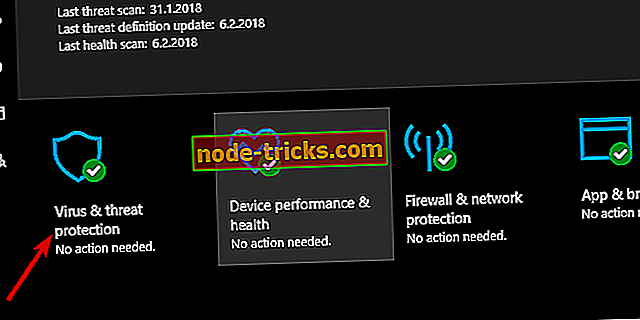
- Изберете Разширено сканиране .
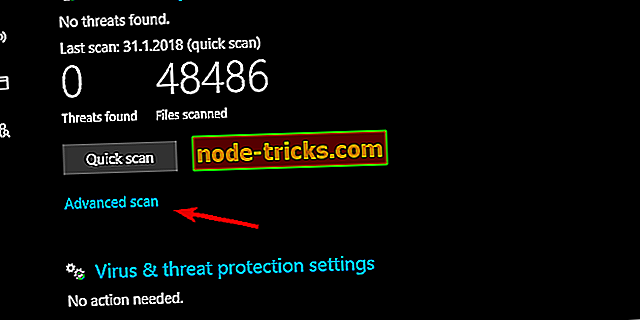
- Изберете Windows Defender офлайн сканиране .
- Кликнете върху Сканирай сега .
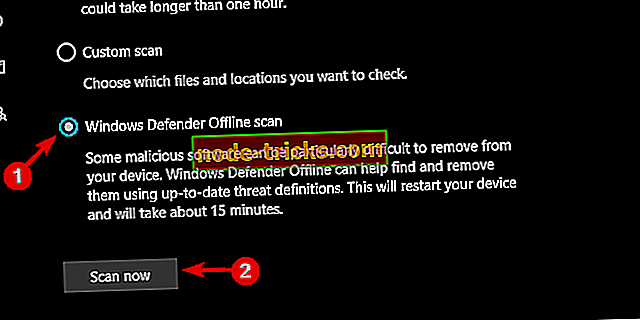
Трябва да следвате тези стъпки, за да използвате Malwarebytes AdWareCleaner:
- Изтеглете Malwarebytes ADWCleaner, тук.
- Стартирайте инструмента и щракнете върху Сканиране .
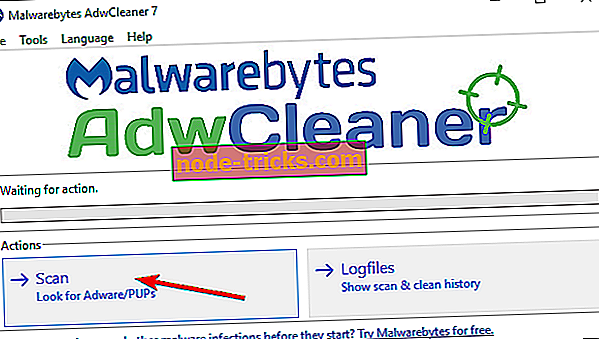
- Изчакайте сканирането да приключи и премахнете всички намерени рекламен софтуер или презареждане и рестартирайте компютъра.
3: Преинсталирайте Opera
И накрая, можем да ви посъветваме да извършите чисто преинсталиране на браузъра Opera. Това трябва да премахне всички следи от зловредния софтуер, за да можете да започнете от нулата. Това се препоръчва дори ако проблемът с „двойния табулатор“ е изчезнал. Разбира се, първо трябва да архивирате вашите отметки и пароли, преди да го направите.
Ето как да извършите чисто преинсталиране на Opera в Windows 10:
- В лентата за търсене на Windows въведете Контролен панел и го отворете от списъка с резултати.
- В изгледа „ Категория “ отворете „ Деинсталиране на програма“ .
- Щракнете с десния бутон върху Opera и изберете Uninstall .
- Използвайте IOBit Uninstaller (безплатно изтегляне), за да изтриете всички стойности на системния регистър и останалите папки.
- Рестартирайте компютъра.
- Изтеглете най-новата версия на браузъра Opera тук.
- Стартирайте инсталатора.
Това трябва да го направи. В случай, че имате въпрос или предложение по въпроса с Opera, което отваря два раздела без причина, не забравяйте да ни кажете в раздела за коментари по-долу.